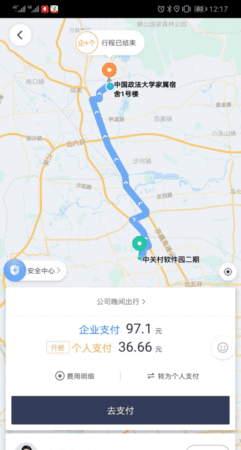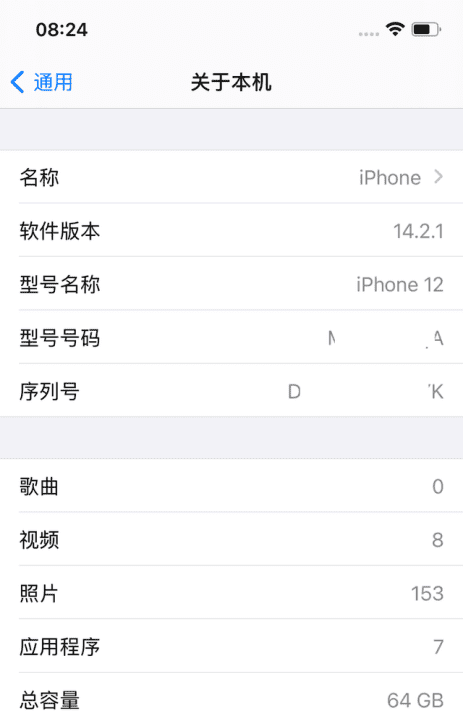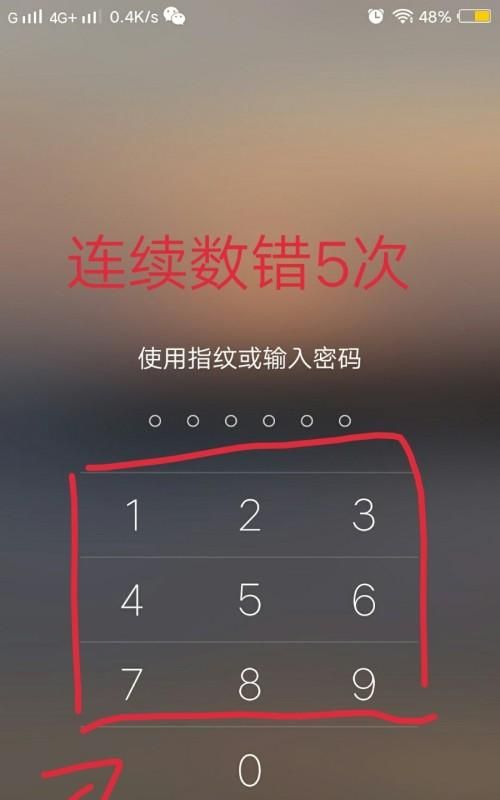本文目录
ps怎么去灰色水印
ps去灰色的方法是:首先把图片的图层模式更改为“柔光”模式,柔光模式可以去除图片中的一些灰色部分,然后分别点击“调整图层-色阶”,接着再点击“调整图层-亮度/对比度”将图片的对比清晰度调高即可。
ps的全称是AdobePhotoshop,它是由AdobeSystems开发和发行的图像处理软件,使用其众多的编修与绘图工具可以有效地进行图片编辑工作。ps有很多功能,在图像、图形、文字、视频、出版等各方面都有涉及。
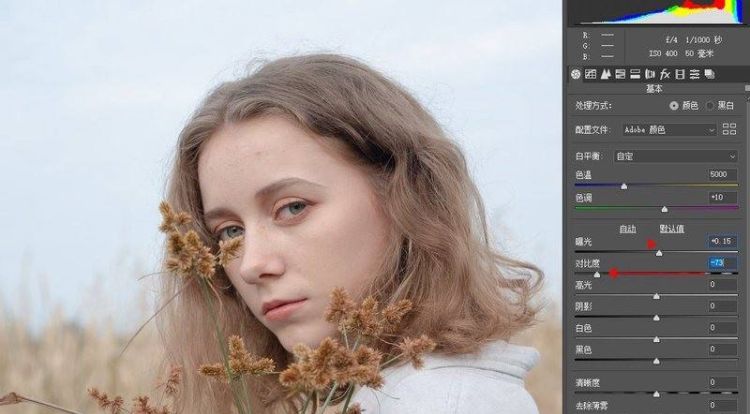
照片拍灰了怎么办 ps帮你解决画面曝光问题
日出或日落前后是风光摄影的最佳时间,但由于此时光线的不可控性,尤其是在逆光情况下,天空与地面景物的曝光难以兼顾,较常出现天空曝光基本正常,而地面严重曝光不足,画面灰暗且色彩暗淡的问题。
调整思路
首先应显示出暗部的细节,同时要注意照片整体的对比度控制,然后再对色彩进行提高饱和度的处理,尤其是天空与太阳之间的冷暖对比,这是提升照片视觉效果的重点。此外,还应随时注意画面中的细节,避免调整过度。
技术分析
本例在调整时运用了多个调整图层,如调整曝光的“曲线”和“亮度/ 对比度”,调整色彩的“色彩平衡”“自然饱和度”等,同时配合图层蒙版功能,对调整范围进行一定的限制。
调修步骤
1.显示暗部细节
打开你选择相关的素材。当前照片中的暗部有明显的曝光不足问题,因此首先将暗部的细节显示出来,这也是进行后面其他处理的基础。
选择“图像-调整-阴影/高光”命令,适当调整“阴影”参数,以显示出暗部的细节照片,同时要注意保留一定的暗部对比,以免照片整体的对比失衡。
2.优化对比度
在显示暗部细节后,照片整体会显得比较灰暗,下面就针对此问题进行校正处理。单击创建新的填充或调整图层按钮,在弹出的菜单中选择“曲线”命令,得到图层“曲线1”,在“属性”面板中设置其参数,以调整照片的亮度与对比度。
观察靠近太阳的位置可以看出,调整后的此区域出现了曝光过度的问题,此时可以选中“曲线1”的图层蒙版,设置前景色为黑色,选择画笔工具,并设置适当的画笔大小与不透明度,然后在太阳附近位置进行涂抹,以消除针对此区域的调整。
按住Alt键单击“曲线1”的图层蒙版缩略图,可查看其中的状态。
3.进一步强化对比度
下面来进一步强化照片整体的对比度。
单击创建新的填充或调整图层按钮,在弹出的菜单中选择“亮度/对比度”命令,得到图层“亮度/对比度1”,在“属性”面板中设置其参数,以调整照片的亮度及对比度。
4.提高色彩饱和度
在基本调整好照片的明暗后,下面来提高照片中色彩的饱和度。
单击创建新的填充或调整图层按钮,在弹出的菜单中选择“自然饱和度”命令,得到图层“自然饱和度1”,在“属性”面板中设置其参数,以调整照片整体的饱和度。
至此,我们已经完成了对照片整体的基本调整。在下面的操作中,将分别针对照片中的天空、太阳、植物等局部进行调整。
5.针对天空进行优化调整
此时的天空虽然没有曝光过度,但存在一层薄雾样的云彩,显得不够通透,色彩也不够饱满,因此有必要针对它进行单独的调整。
单击创建新的填充或调整图层按钮,在弹出的菜单中选择“曲线”命令,得到图层“曲线2”,在“属性”面板中设置其参数,以降低照片整体的亮度。后面会利用图层蒙版对调整蒙版进行限制,所以此处只关注对天空的调整即可。
选择“曲线2”的图层蒙版,再选择渐变工具并设置黑白渐变,在图层蒙版中从下至上绘制渐变,隐藏对地面的调整。
6.模拟太阳的光线
从照片拍摄的环境上看,并不容易产生明显的太阳光线效果,但这种效果却可以在很大程度上增加画面的美感,通过恰当处理,也不会让照片产生失真的感觉。
在“ 图层” 面板中新建得到“ 图层1”,设置前景色为黑色,按Alt+Delete键用前景色进行填充,并设置“图层1”的混合模式为“滤色”。此时的结果就是“图层1”中的黑色完全被过滤掉,目的是为了在后面的操作中,只显示我们添加的光线效果。
选择“滤镜-杂色-添加杂色”命令,在弹出的对话框中设置“数值”为100,选中“高斯分布”和“单色”选项,从而创建大量的杂点。
下面将利用添加的杂点来制作光线效果。选择“滤镜-模糊-径向模糊”命令,在弹出的对话框中设置参数,并注意调整模糊中心的位置。确认得到满意的效果后单击“确定”按钮,然后按Ctrl+F键再次应用此命令,以增强模糊的效果。
提示:若没有得到需要的效果,可以按Ctrl+Z键撤销,然后重新应用此命令,直至得到满意的效果为止。
单击添加图层蒙版按钮为“图层1”添加图层蒙版,设置前景色为黑色,选择画笔工具,并设置适当的画笔大小及不透明度,对太阳周围以外的区域进行隐藏。
按住Alt键单击“图层1”的图层蒙版缩略图,可查看其中的状态。
7.调整太阳光线的色彩
当前的太阳光线效果已经制作完成,但仍然显得比较生硬,主要原因就是色彩上与太阳附近不匹配。
单击创建新的填充或调整图层按钮,在弹出的菜单中选择“色彩平衡”命令,得到图层“色彩平衡1”,按Ctrl+Alt+G键创建剪贴蒙版,从而将调整范围限制到下面的图层中,然后在“属性”面板中设置其参数,以调整照片的颜色。
8.为天空补充冷暖色
当前天空中已经具有较为明显的冷暖对比,但对比的程度还不够,使得画面的视觉冲击力不足。下面就利用涂抹颜色的方式,强化二者的对比效果。
新建一个图层得到“图层2”,并设置其混合模式为“叠加”,该模式可以配合下面使用画笔工具的涂抹,为天空叠加更多的色彩。
设置前景色的颜色值为5aa2dd,选择画笔工具,并设置适当画笔大小及不透明度,在蓝天照片上进行涂抹,以增强冷调效果。
按照上述方法,再新建“图层3”并设置其混合模式为“叠加”,设置前景色的颜色值为efa222并进行涂抹,以增强太阳附近的暖调效果。
9.为草地赋予新色彩
此时,照片中大部分的照片已经有了比较好的效果,但仔细观察可以看出,底部黄褐色的草地显得很突兀,而且与照片整体色彩不协调。此时我们可以有两种选 择:一是将草地调整为绿色,突显整体的自然情怀;二是将草地调整为被夕阳暖光照射的橙红色。相对来说,第二种选择可以更好地强化画面的视觉对比,因此这里 就第二种选择为例讲解其调整方法。
按照第7步的方法,创建“色彩平衡2”调整图层,并分别选择“暗调”与“中间调”选项设置参数,使草地变为橙红色。由于后面会用蒙版限定调整范围,因此这里只关注对草地的调整效果即可。
选择“色彩平衡2”的图层蒙版,使用画笔工具并设置适当的画笔大小,在草地以外的区域进行涂抹,使该调整图层只针对草地进行色彩调整。在涂抹草地边缘时,可适当降低不透明度进行细致的涂抹。
10.调整草地的明暗
草地被赋予新色彩后,在整个画面中显得过于突兀,下面就来对其有过渡性地调暗。

ps怎么填充画布背景色
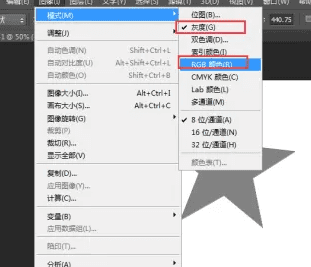
1、一般情况下,新建的图层,填充颜色的时候只需要改变一下前景色就可以了。
2、但是,有的时候会出现这种情况,颜色无法改变,前景色和背景色都变成灰色的了。
3、填充的时候,也只有这一种颜色。
4、点击”图像“-”模式“-”灰度“。
发现灰度前面被勾选了。
5、然后选择”图像“-”模式“-”RGB颜色”。
6、这个时候再改变前景色和背景色就可以了。
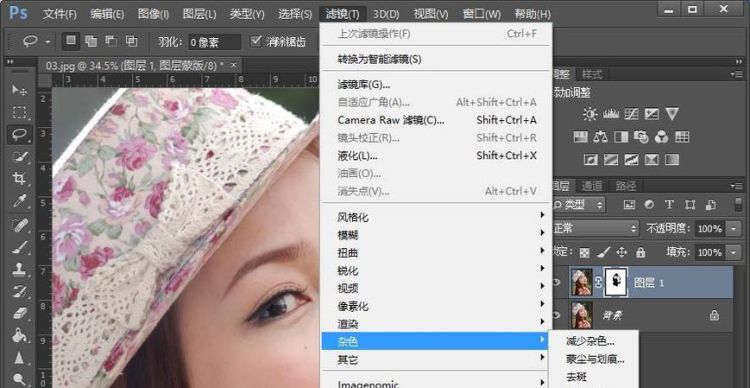
照片发朋友圈发灰
Photoshop是世界上使用最广泛的图像处理软件,在人们的日常生活和设计师的工作中发挥着非常重要的作用。我们常说,因为Photoshop,世界变成了有一张图片不一定有真相的世界。我们还说,Photoshop是最强大的化妆品,能够将图片上的瑕疵都修理的干干净净,当然前提之下就是要熟悉PS软件的操作。而熟悉PS,前期学习是必要的!很多人选择自学PS,但是却找不到地方专业学,而就是一个很不错的选择!上提供253套PS精品视频自学课程,插画、产品、人像、电商海报精修基础到进阶,总有一套课程合适你~
更多相关PS高清视频课程精彩推荐
(1)AdobePhotoShop2019零基础入门到精通教程
(2)PS2020实战精讲教程
(3)PS室内彩平立高端表现教程
(4)Photoshop排版设计实战教程
PS处理发灰发暗照片步骤:
首先,准备好的发灰发暗素材照片。
按住快捷键CTRL+ALT+2调出高光。
按住快捷键CTRL+SHIFT+I反选,CTRL+J复制。
将复制图层的图层模式改为滤色。
按住快捷键CTRL+ALT+SHIFT+E盖印层。
添加色调/饱和度调色层,调整红色,参数如图:
调整黄色,参数如图。
调整蓝色,参数如图。
添加颜色平衡,调整阴影,参数
调整中间调整,参数
按住快捷键CTRL+ALT+SHIFT+E盖印层,图层的图层模式改为柔光。
执行滤镜-锐化-智能锐化,参数如图:
最终完成效果如图:
综合上述,就是我们为大家分享到的简单“照片发灰发暗怎么办?怎么使用PS处理发灰发暗照片?”图文教程,如果大家觉得图文教程学习不够尽兴、不够详细,那么,就点击链接:

以上就是关于ps怎么处理发灰的照片,ps怎么去灰色水印的全部内容,以及ps怎么处理发灰的照片的相关内容,希望能够帮到您。
版权声明:本文来自用户投稿,不代表【蒲公英】立场,本平台所发表的文章、图片属于原权利人所有,因客观原因,或会存在不当使用的情况,非恶意侵犯原权利人相关权益,敬请相关权利人谅解并与我们联系(邮箱:350149276@qq.com)我们将及时处理,共同维护良好的网络创作环境。